Управление складом
Документы
Управление складом доступно, начиная с 16-й версии типовой конфигурации Doc-v. Описанное далее является некоей усредненной реализацией, не включающее большое количество деталей, чтобы администратор конфигурации мог легко разобраться в описываемых типах документах, и, при необходимости, доработать их под собственные нужны (см. раздел Реализация). Управление складом включает следующие документы:
- Движение ТМЗ (меню «Склад») — приход на склад, списание со склада, перемещение между складами.
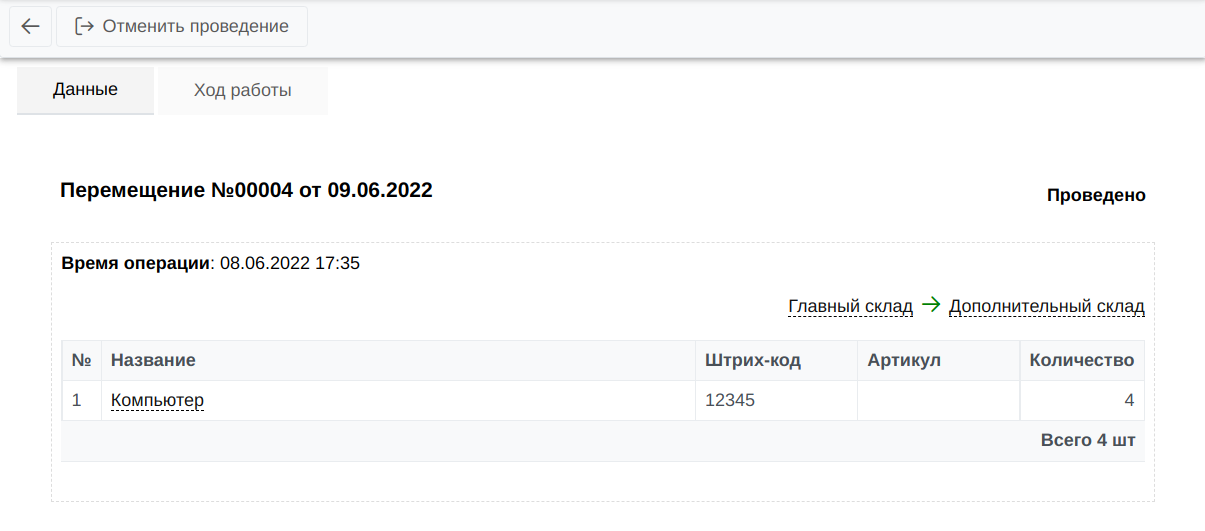
- Отчет по складу (меню «Склад»), содержащий данные по количеству прихода и расхода всех ТМЗ на
выбранном
складе на заданный период, остаток на складе на конец периода и детализацию по перемещению с отчетного
склада на другие склады (при наличии таких операций)
 Все столбцы отчета (кроме ТМЗ и Остатка) имеют детализацию — при нажатии на соответствующую ячейку
отображаются документы, на основе которых было сформировано значение в этой ячейке отчета.
Все столбцы отчета (кроме ТМЗ и Остатка) имеют детализацию — при нажатии на соответствующую ячейку
отображаются документы, на основе которых было сформировано значение в этой ячейке отчета.
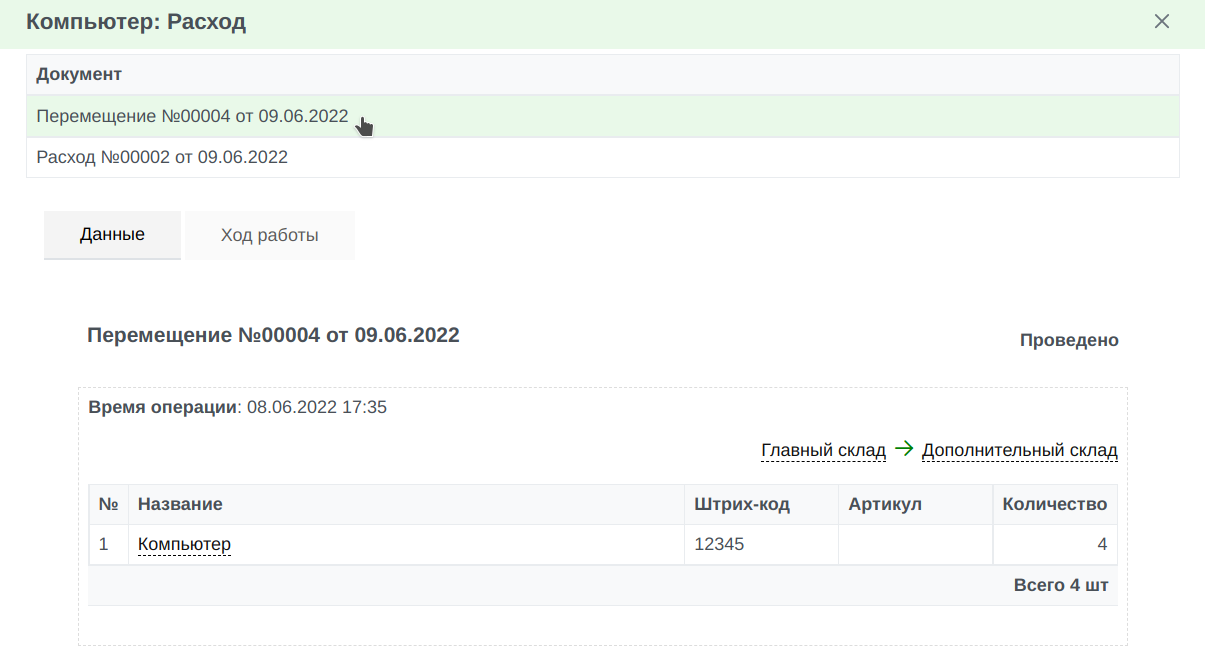
- Отчет по остаткам ТМЗ на заданном складе на заданную дату (меню «Склад»).
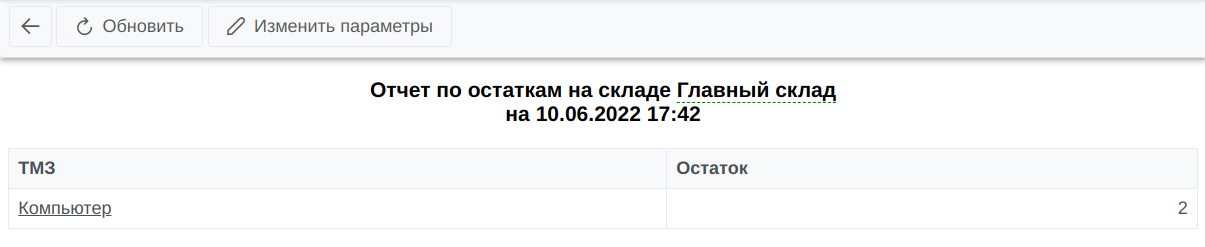
- Справочник ТМЗ (меню «Справочники / Склад») с историей движения ТМЗ.
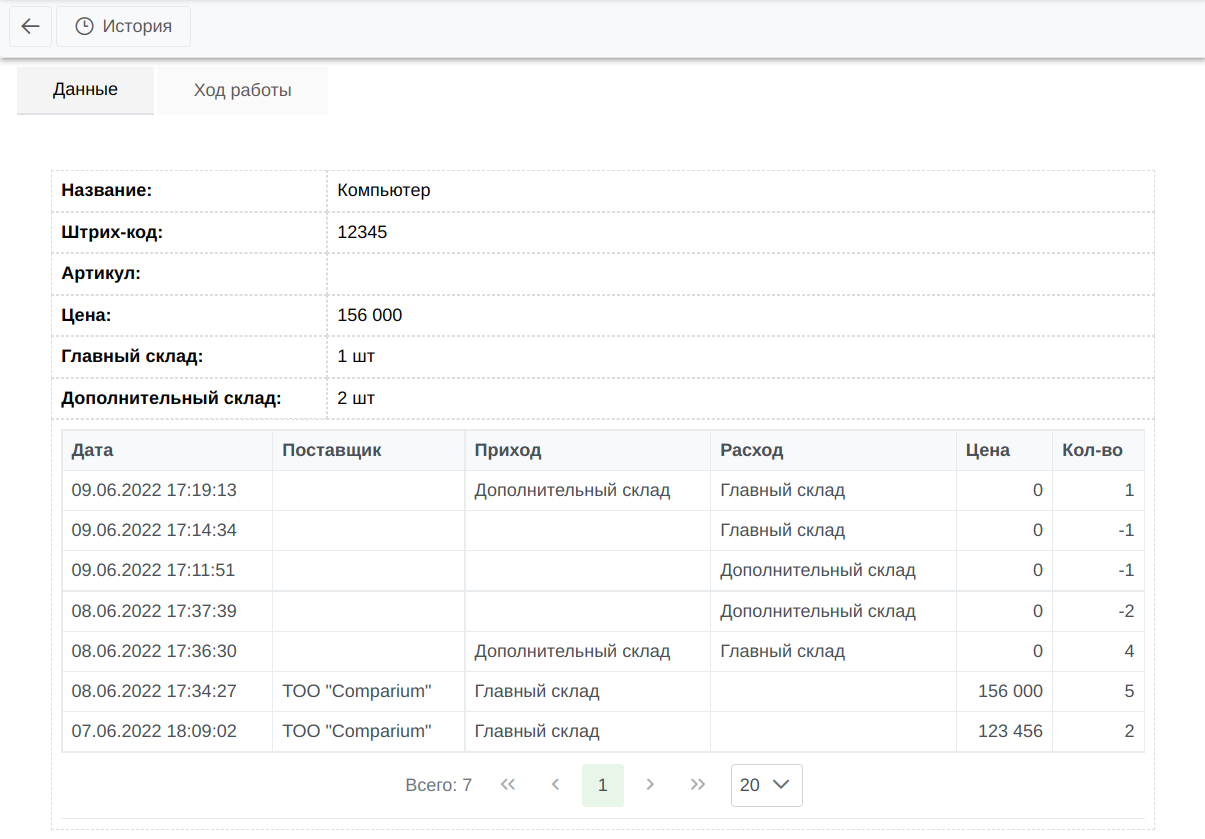
- Справочник складов (меню «Справочники / Склад») с отображением остатков на текущий момент времени.
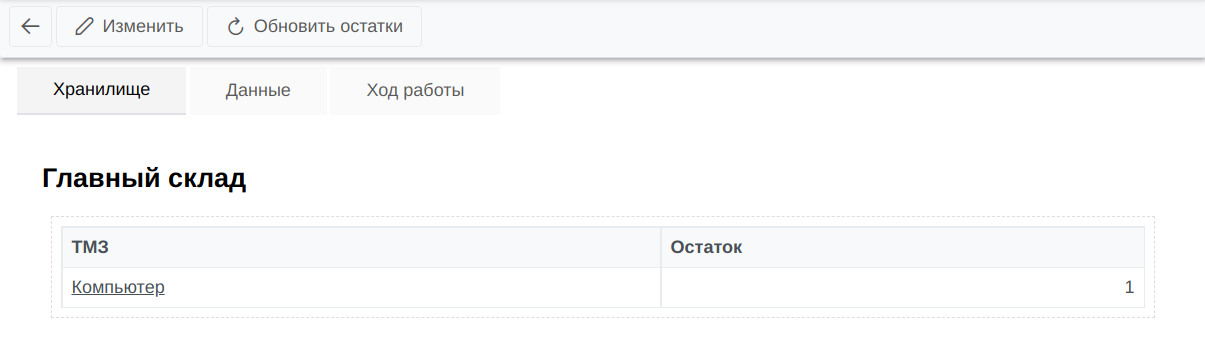
- Справочник типов складов (меню «Справочники / Склад»).
Склады
Управлять можно неограниченным количеством складов разных типов. Если ваша организация занимается реализацией трикотажа и фруктов имеет смысл использовать разные типы складов для хранения таких разных товарно-материальных запасов. Типы складом определяются в справочнике «Типы складов» (меню «Справочники / Склад»).
Перед определением типа склада, необходимо вначале создать справочник, который будет хранить соответствующие ТМЗ («Трикотажные изделия», «Фрукты»). Такой справочник (далее будем именовать его справочником ТМЗ) может содержать любое необходимое количество полей, но некоторые поля в нем должны быть обязательно. Вот эти поля:
- Наименование ТМЗ
- Штрих-код ТМЗ
- Артикул ТМЗ
- Количество ТМЗ (остаток на складе; если складов несколько, и хочется видеть остаток ТМЗ на каждом складе, необходимо столько полей количества, сколько имеется складов)
- Поле покупной цены
- Поле цены продажи
- Вес (на текущий момент не используется)
При создании типа склада, в нем выбирается соответствующий справочник ТМЗ и устанавливаются его поля.

После создания типа склада необходимо создать склады этого типа через справочник «Склады» (меню «Справочники / Склад»).
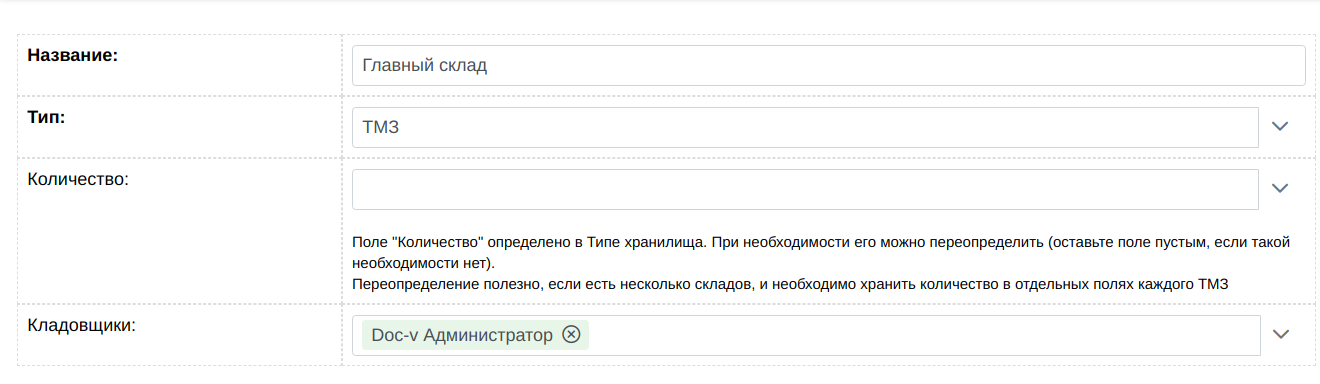
Для склада указываются:
- Его наименование
- Тип
- Поле Количество. Если поле не указано, то будет использоваться соответствующая настройка из типа справочника. Однако, если складом больше, чем один, необходимо выбрать тут поле, созданное в справочнике ТМЗ специально для этого склада (в противном случае в поле количество в справочнике ТМЗ будет некорректное значение)
- Кладовщики (это поле используется в документе «Движение ТМЗ» для определения наличия права у пользователя для проведения операции по складу)
Движение ТМЗ
В меню «Склад» доступен журнал «Движения ТМЗ».

Все операции по складу осуществляются из этого журнала. Всего операций три: приход (покупка у поставщика), перемещение (со склада на склад внутри организации) и списание со склада (например, убытие ТМЗ из организации, или передача на баланс в другое подразделение).
Приход ТМЗ
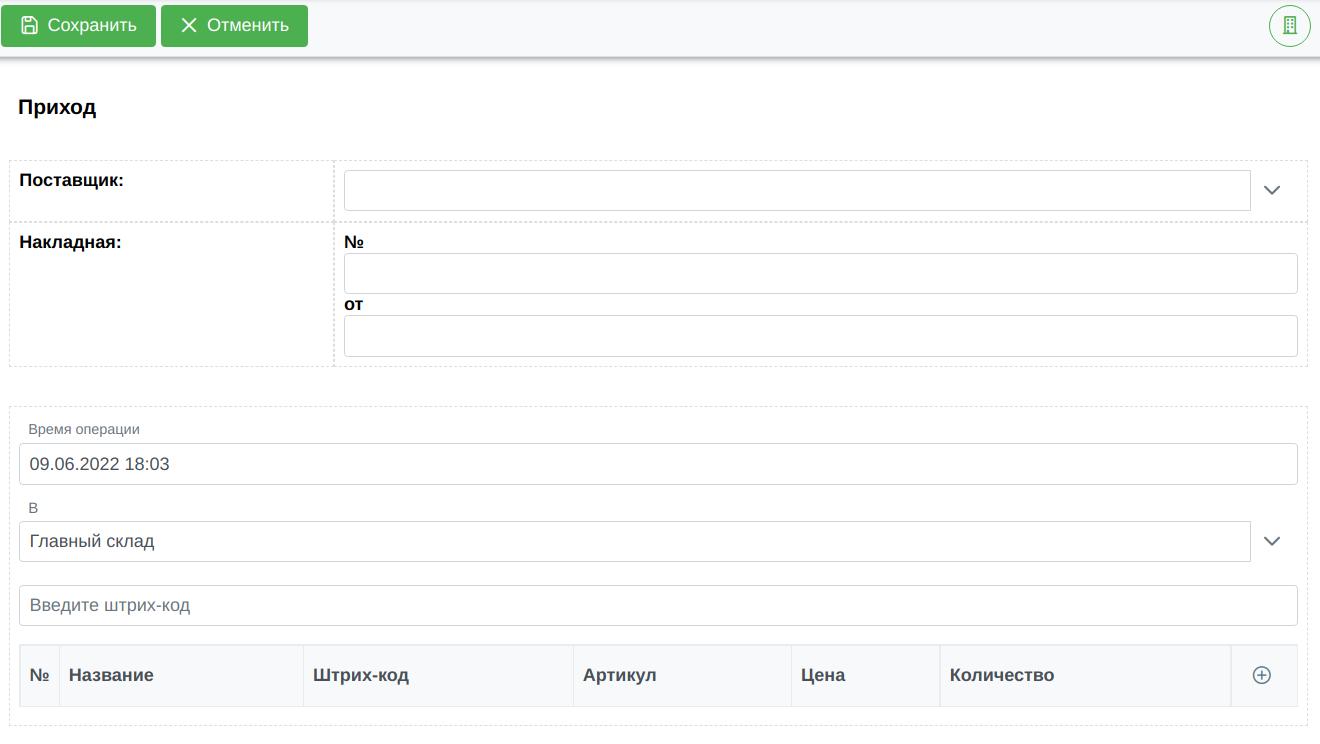
Документ прихода ТМЗ включает следующие поля:
- Поставщик (справочник «Контрагенты»)
- № и дата накладной
- Блок поля хранилища, включающий:
- Время операции
- Склад поступления
- Поле для ввода штрих-кода (вручную или сканером; после ввода кода система автоматически ищет соответствующий код в справочнике ТМЗ и в случае успешного результата, добавляет новую строку в таблицу ТМЗ (если этого ТМЗ еще нет в таблице) или увеличивает количество на единицы (если ТМЗ уже есть в таблице)).
- Таблица ТМЗ. Заполнение этой таблицы возможно как вручную, так и через описанное выше поля штрих-кода.
Можно добавлять новые строки и изменять существующие. Таблица состоит из столбцов:
- Название ТМЗ (выбирается из справочника ТМЗ)
- Штрих-код (автоматически загружается из справочника ТМЗ, нельзя изменить)
- Артикул (автоматически загружается из справочника ТМЗ, нельзя изменить)
- Цена (покупки)
- Количество
После сохранения документа движения вы не увидите каких-либо изменения на складе, или в справочнике ТМЗ, или в отчетах, до тех пор пока не проведете документ при помощи соответствующей кнопки (предусмотрена возможность отмены операции проведения).
Перемещение ТМЗ
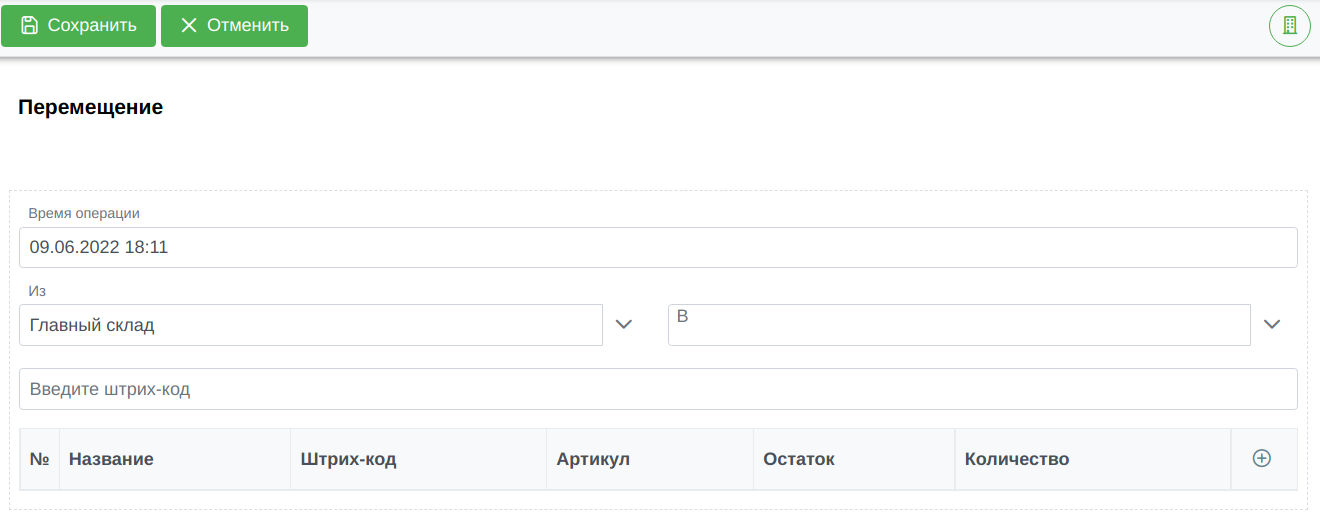
Документ перемещения идентичен документу прихода, кроме отображения поставщика (его нет) и необходимости выбора склада списания и склада прихода.
Списание ТМЗ
Этот документ самый простой. В нем выбирается склад списания и те же параметры, которые были описаны для операции прихода ТМЗ.
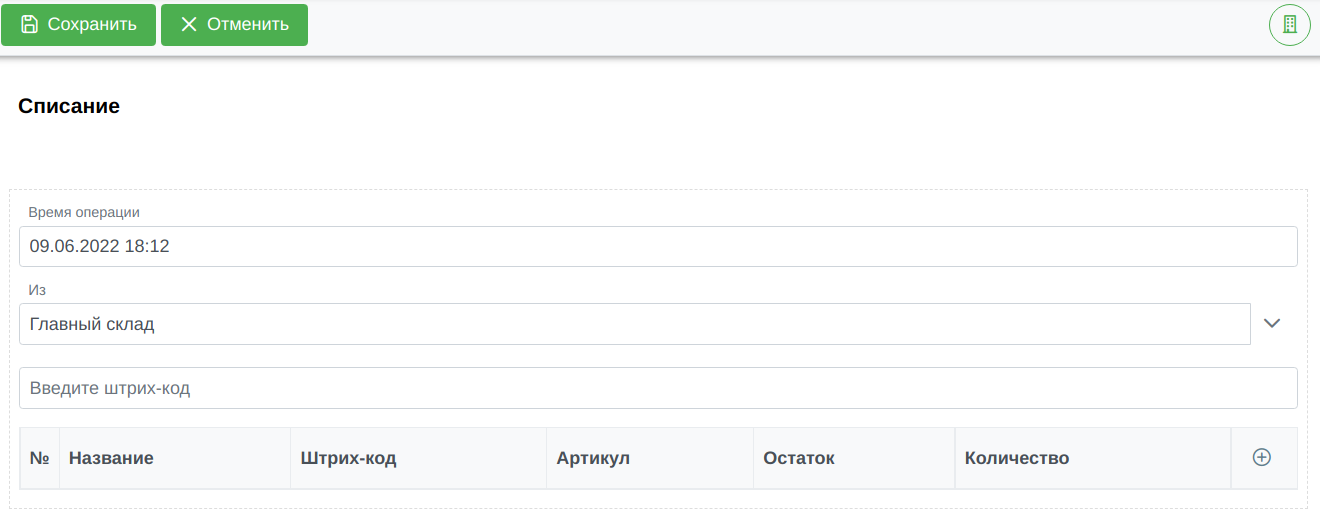
Реализация
В этом разделе приведено краткое описание реализации описанного управления складом. Приведенные здесь знания помогут администратору системы изменять работу складу необходимым для его организации образом.
Основные функции управления складом сосредоточены в поле типа «Хранилище», которое находится в типе документа «Движение ТМЗ». Здесь определяются следующие настройки:
- Тип операции (приход, списание, перемещение) определяется содержимым поля
«Операция» (чтобы использовать одно поле типа «Хранилище» для разных
операций). Это поле находится по соседству с полем «Хранилище» и является полем
типа «Список» из значений 1, 2, 3, где 1 соответствует операции
прихода,
2 — списания, а 3 — перемещения (эти значения запрограммированы в поле типа
«Хранилище» и изменять их нельзя). Обратите внимание, что поле «Операция»
имеет ограничение на редактирование (вкладка «Атрибуты», где в качестве тех, кто
имеет право на редактирования выбрано само поле «Операция», и, поскольку это
поле не может содержать идентификаторы «Структуры» никто не может изменять
это поле), поэтому, хотя поле и размещено в шаблоне формы, пользователи не могут
его изменять.
Если открыть кнопки журнала «Движения ТМЗ», то можно увидеть, что все различие между кнопками «Приход», «Перемещение» и «Списание» заключается в значении, которое устанавливается в поле «Операция» создаваемого движения, что в свою очередь приводит к установке соответствующей операции поля «Хранилище». - Время операции может изменяться пользователем. Если в вашей организации все документы вводятся вовремя, и возможность ввода данных на склад «задним числом» не нужна, можно заменить значение на «устанавливается автоматически при проведении», чтобы время появления ТМЗ на складе соответствовало времени реального проведения операции.
- Проведение операции осуществляется через метод проведения (чуть ниже мы рассмотрим, где запускается этот метод). Это сделано для того, чтобы у пользователя была возможность проверить введенные данные и, при необходимости, подкорректировать их, прежде, чем они отобразятся на складе.
- На вкладке «Хранилище» обратите внимание на фильтры хранилищ. В типе документа «Хранилище» есть поле «Кладовщики» - сотрудники, которые могут выполнять операции по данному хранилищу (складу). Когда пользователь работает с документом движения, он может выбирать только те хранилища (склады), в поле «Кладовщики» которых он находится, благодаря этим фильтрам.
- На вкладке «Форма» можно изменить набор отображаемых опций поля хранилище в шаблоне документа.
- На вкладке «Транзакция» установлено добавление ссылки на текущий документ в поле «История движения» типа документа «ТМЗ». Поле «История движения» имеет тип «Таблица документов» ССЫЛКА , и, благодаря этому параметру, открыв любой ТМЗ (документ типа «ТМЗ») можно увидеть все документы типа «Движение ТМЗ», в которых выбран данный ТМЗ. Откройте поля типа документа «ТМЗ», чтобы увидеть настройки этой таблицы документов. Для установки столбцов таблицы здесь применяются различные методы поля «Хранилище»: получения названия хранилища прихода / расхода, получения цены / количества ТМЗ. Один из столбцов отображает поле «Поставщик» - это поле из «Движения ТМЗ» имеет тип справочника «Контрагент».
Маршрут типа документа «Движение ТМЗ» довольно прост.
- Созданные документ оказывается на точке «Изменение», где у пользователя есть возможность отредактировать документ и провести операцию по складу.
- Для операции проведения операции по складу, документ перемещается на точку «Проведено». Здесь выполняется «Запись» в поле «Хранилище» с использованием метода «Провести операцию». Этот метод приводит к тому, что данные, заполненные в таблице ТМЗ поля «Хранилище» отображаются на складе. Затем документ перемещается на точку «Пересчет итогов».
- На точке маршрута «Пересчет итогов» актуализируются отчеты на складах.
Откройте тип документа «Хранилище», перейдите на вкладку «Маршрут» и
посмотрите на точку «Формирование отчета». Именно на эту точку перемещаются
документ складов, задействованные в операции «Движения ТМЗ». На этой точке в
поле «Остатки» записывается из поля «Хранилище» отчет по остаткам в данном
хранилище на текущее время. На точке «Пересчет» «Движения ТМЗ» выполняется
перемещение складов как раз на эту точку. В результате, открыв любой склад, можно
видеть актуальные остатки на нем.
На этой же точке выполняется регистрация «Движения ТМЗ» и формирование заголовков, которые отображаются в расшифровках отчетов (в зависимости от операции).
В общих чертах мы уже рассмотрели весь основной функционал управления складом. Осталось взглянуть на отчеты. Откройте, например, тип документа «Отчет по складу» (отчет по остаткам работает аналогичным образом, и мы его рассматривать не будем). Все самое интересное в отчете находится на точке маршрута «Формирование» в действии «Запись» в поле «Отчет», где вызывается соответствующий метод поля типа «Хранилище». Причем в отчете размещено свое собственное поле «Хранилище», в котором никаких данных нет. Но у любого поля типа «Хранилище» есть особенность — невзирая на наличие или отсутствие данные, оно может формировать отчеты, что и используется в этом случае. Кстати, у поля типа «Хранилище» есть еще один интересный метод «Получить отчет по документам».
В текущей реализации склада нет адресатов списания ТМЗ со склада. Вы можете легко продолжить цепочку: Контрагент → Приход на склад → (Перемещение на другой склад) → Списание, добавив к ней → Клиент (в роли клиента может выступать справочник «Контрагент» или любой иной). Создайте в типе документа «Движение ТМЗ» поле «Клиент» (типа «Ссылка» на «Контрагент» или иной справочник) и выведите его в шаблоны. В самом типе документа клиента («Контрагент») можно сформировать отчет по всем ТМЗ, которые на него списывались. Для этого в маршруте необходимо сначала запустить действие «Выборка» по всем документам типа «Движение ТМЗ» с фильтром по полю «Клиент» равному полю-переменной «ТЕКУЩИЙ ДОКУМЕНТ (ССЫЛКА)». Полученный результат (его нужно будет записать в некое поле, скажем, «Движения» типа «Ссылка» на тип документа «Движения ТМЗ») нужно будет передать в метод получения отчета по документам, чтобы отразить отчет по ТМЗ, полученным клиентом (поле «Отчет», в которое будет записан результат, должно иметь тип «Динамическая таблица».
Надеемся, это небольшое описание того, как реализован склад, позволит вам самостоятельно настроить его под нужды своей организации. Если у вас возникнут вопросы, прочитайте сначала описание поля «Хранилище» ССЫЛКА, а, если оно не поможет, задавайте вопросы в группе поддержки Doc-v.